|
BLUE VELVET

Grazie Margarethe per il permesso di tradurre i tuoi tutorial

qui puoi trovare qualche risposta ai tuoi dubbi.
Se l'argomento che ti interessa non è presente, ti prego di segnalarmelo.
Questo tutorial è stato scritto con PSP XI, ma può essere eseguito anche con le altre versioni di PSP.
Per tradurlo, l'ho eseguito con PSP X.
Occorrente:
Materiale qui
(attenzione, i livelli dei tubes sono chiusi).
Metti la maschera nella cartella Maschere di PSP.
Filtri:
Penta.com - Dot and cross qui
FM Tile Tools - Blend Emboss qui
Apri tutti i tubes in PSP, copiali (shift+D) e chiudi gli originali.
Imposta il colore di primo piano con #253959,
e il colore di sfondo con #b0c0d6.
1. Apri una nuova immagine trasparente 700 x 550 pixels,
e riempila  con il colore di primo piano. con il colore di primo piano.
Effetti>Plugins>Penta.com - Dot and Cross:
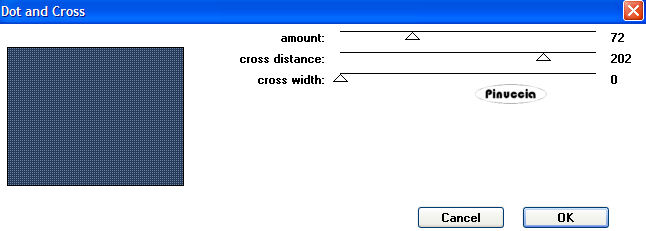
Effetti>Plugins>FM Tile Tools - Blend Emboss, con i settaggi standard:

Attiva il tube ThroneofGod.psp e vai a Modifica>Copia.
Torna al tuo lavoro e vai a Modifica>Incolla come nuovo livello.
Sposta  il tube sul lato sinistro. il tube sul lato sinistro.
Livelli>Carica/salva maschera>Carica maschera da disco:
cerca e carica la maschera 20-20:
Livelli>Unisci>Unisci gruppo.
Carica nuovamente la maschera.
Ancora Livelli>Unisci>Unisci gruppo.
Livelli>Unisci>Unisci visibile.
2. Attiva il tube Marif_2006_octobre_misted_paysage020.pspimage e vai a Modifica>Copia.
Torna al tuo lavoro e vai a Modifica>Incolla come nuovo livello.
Posiziona  il tube al centro. il tube al centro.
Cambia la modalità di miscelatura di questo livello in Luminanza (Esistente)
e abbassa l'opacità al 70%.
Attiva il tube @nn_misted_150106_ainbwminoobyfixin_TD_©.psp e vai a Modifica>Copia.
Torna al tuo lavoro e vai a Modifica>Incolla come nuovo livello.
Sposta  il tube nell'angolo in alto a destra. il tube nell'angolo in alto a destra.
Nella paletta dei livelli cambia la modalità di miscelatura di questo livello in Luminanza (esistente)
e abbassa l'opacità al 55%.
Livelli>Unisci>Unisci visibile.
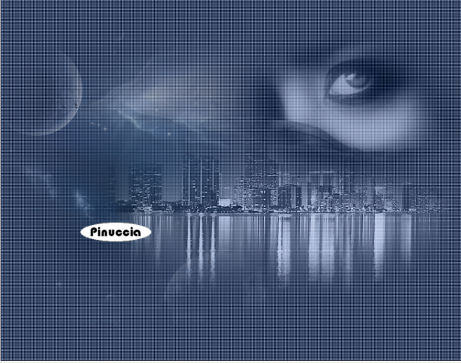
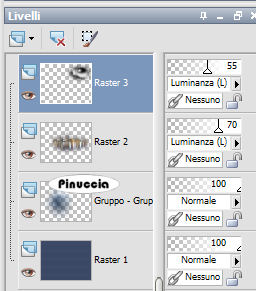
3. Attiva il tube man71.psp e vai a Modifica>Copia.
Torna al tuo lavoro e vai a Modifica>Incolla come nuovo livello.
Cambia la modalità di miscelatura di questo livello in Luminanza (Esistente)
e abbassa l'opacità al 69%.
Livelli>Unisci>Unisci visibile.
Immagine>Ridimensiona, al 90%, tutti i livelli selezionato.
Immagine>Aggiungi bordatura, 1 pixel, simmetriche, con il colore chiaro (#c0c0d6).
4. Immagine>Aggiungi bordatura, 40 pixels, simmetriche, con il colore scuro (#253959).
Seleziona il bordo con la bacchetta magica 
Effetti>Plugins>Penta.com - Dot and cross, con i settaggi precedenti.
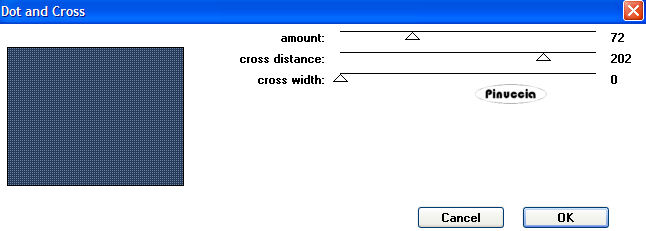
Selezione>Deseleziona.
Se stai usando PSP 9: Selezione>Nessuna selezione
Attiva il tube velvet.pspimage e vai a Modifica>Copia.
Torna al tuo lavoro e vai a Modifica>Incolla come nuovo livello.
Sposta  il tube come nell'esempio. il tube come nell'esempio.

Immagine>Ridimensiona, al 90%, tutti i livelli non selezionato.
Nella paletta dei livelli cambia la modalità di miscelatura di questo livello in Luminanza (esistente).
Effetti>Plugins>FM Tile Tools - Blend Emboss, con i settaggi standard.
Ripeti l'Effetto Blend Emboss.
Immagine>Aggiungi bordatura, 1 pixel, simmetriche, con il colore chiaro.
5. Attiva il tube perle.pspimage e vai a Modifica>Copia.
Torna al tuo lavoro e vai a Modifica>Incolla come nuovo livello.
Posizionalo  come nel mio esempio. come nel mio esempio.
Effetti>Effetti 3D>Sfalsa ombra, con i seguenti settaggi:

Livelli>Duplica.
Immagine>Capovolgi.
Attiva il livello di sfondo.
Attiva il tube 9-9 paperscrap.psp e vai a Modifica>Copia.
Torna al tuo lavoro e vai a Modifica>Incolla come nuovo livello.
Effetti>Effetti 3D>Sfalsa ombra, con i settaggi precedenti.
Livelli>Unisci>Unisci tutto.
Attiva lo strumento Testo 
Chiudi il colore di primo piano, seleziona il font - io ho scelto LoversQuarrel, dimensione 120, crea come vettore.
Dovrai regolare il settaggio della dimensione, a seconda della versione di PSP che stai usando.
Vedi alcuni appunti sulle differenze fra le varie versioni in fondo a questa pagina
Scrivi il tuo testo.
Livelli>Converti in livello raster.
Effetti>Effetti 3D>Sfalsa ombra, con i settaggi precedenti.
Livelli>Unisci>Unisci tutto.
Immagine>Ridimensiona, al 90%, tutti i livelli selezionato.
Aggiungi la tua firma e salva in formato jpg.


Se hai problemi o dubbi, o trovi un link non funzionante,
o anche soltanto per un saluto, scrivimi.
19 Febbraio 2007
|